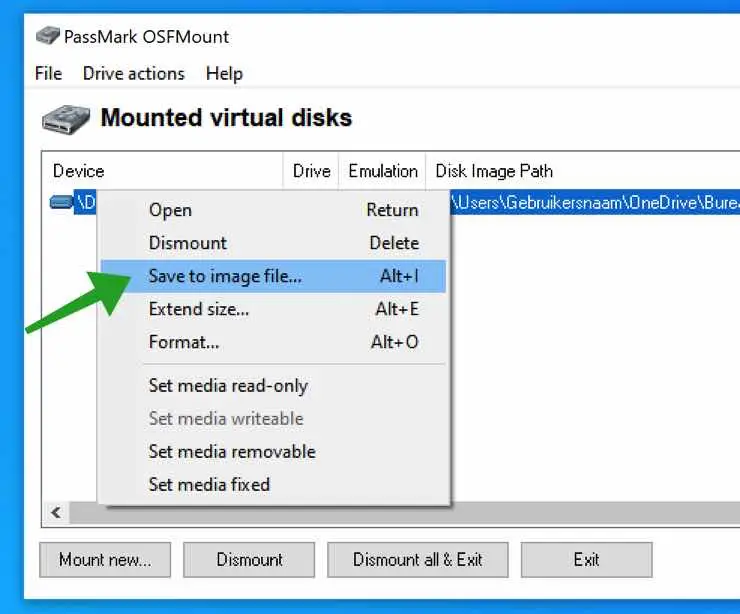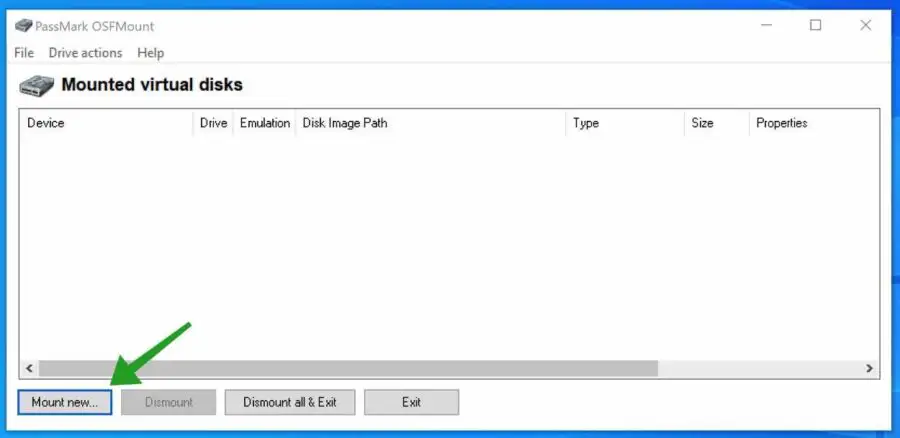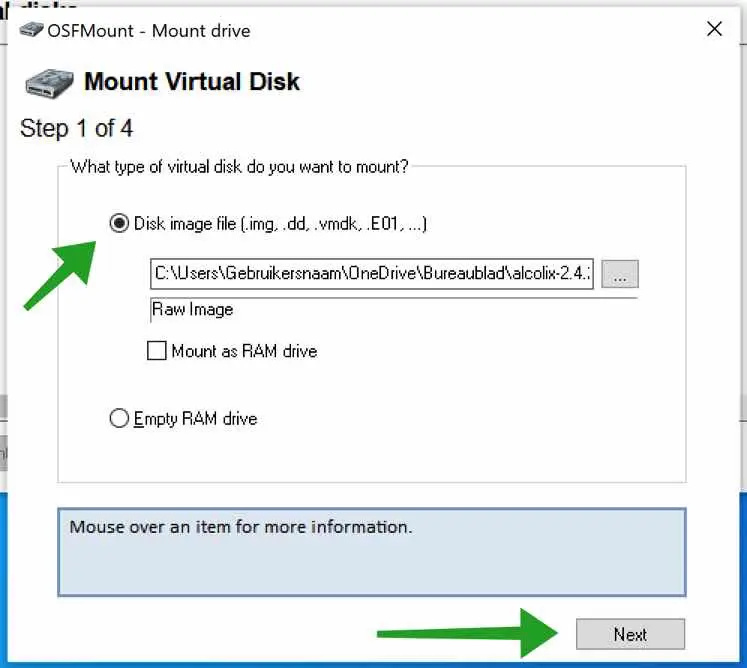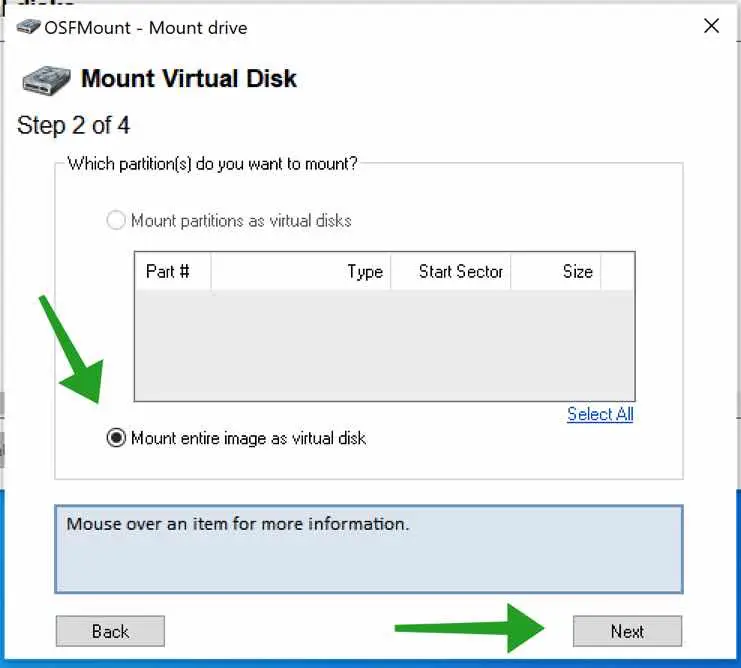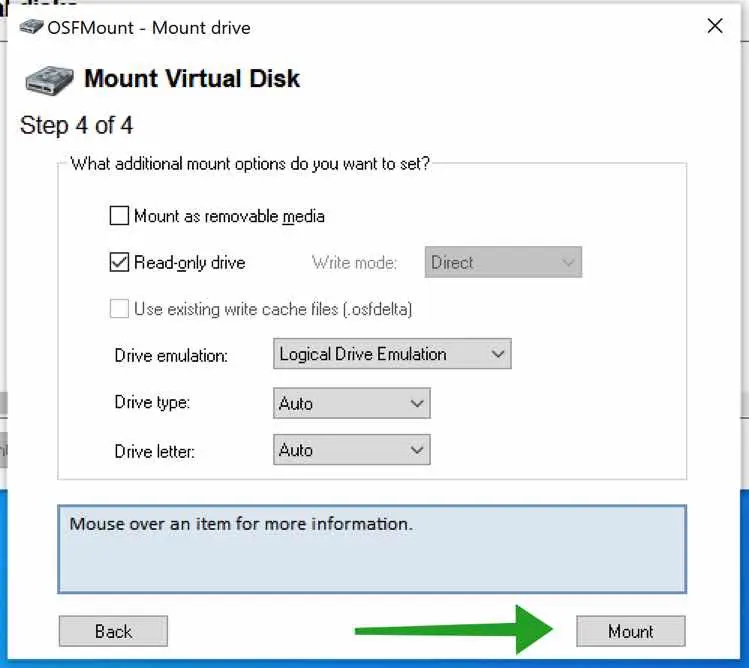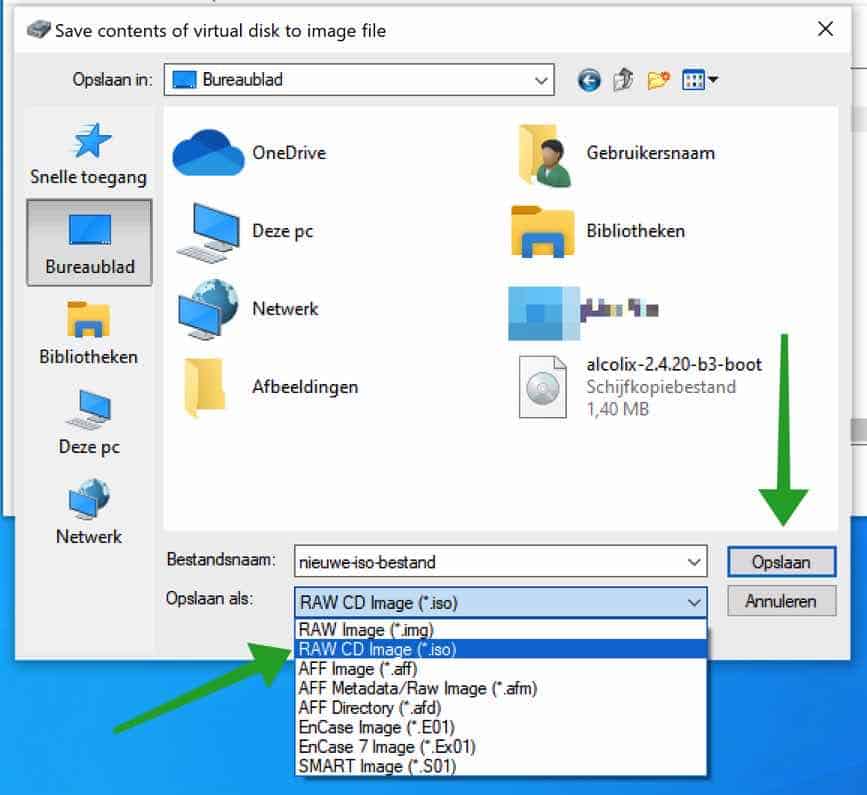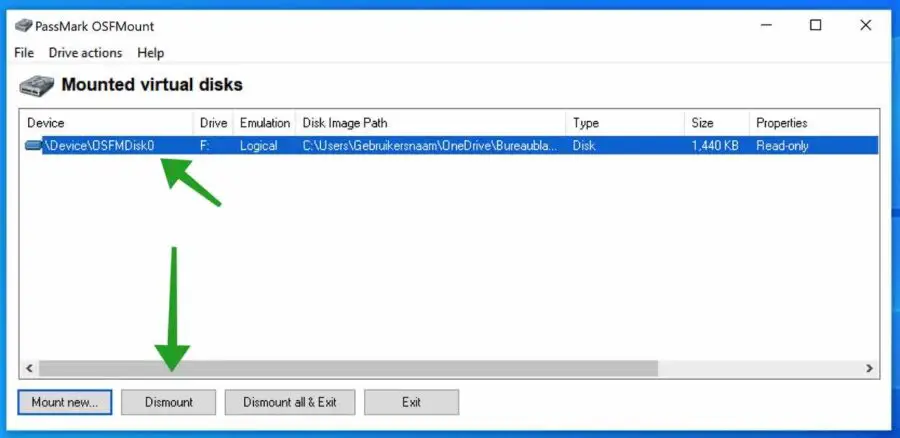Un archivo IMG es lo mismo que un archivo ISO. La diferencia es que IMG no se utiliza con tanta frecuencia como un archivo ISO. Un archivo IMG almacena datos en un archivo para su uso posterior como archivo de instalación.
Se pueden almacenar copias completas de un sistema operativo en un archivo IMG. Sin embargo, el archivo IMG se usa más comúnmente para juegos de computadora. Si eres un jugador, probablemente hayas visto el archivo IMG antes.
Un IMG como uno El archivo ISO se puede utilizar en Windows ser abierto. Puede abrir un archivo IMG y luego ver el contenido del archivo; un archivo ISO se abre en Windows como una nueva letra de unidad.
En algunos casos es mejor convertir un archivo IMG en un archivo ISO. En este consejo te explicaré paso a paso cómo puedes convertir un archivo IMG a ISO sin pérdida de datos ni mensajes de error.
Convertir IMG a ISO
Para comenzar, descargue el herramienta de software libre OSFMount. Haga clic en el archivo de instalación para iniciar la instalación. Instale el software siguiendo el proceso de instalación; no se requieren ajustes, etc.
Abra la herramienta OSFMount. Haga clic en el botón: Montar nuevo.
Haga clic en Archivo de imagen de disco y seleccione el archivo IMG en su computadora. Luego haga clic en Siguiente para continuar.
Luego haga clic en Montar la imagen completa como disco virtual. Haga clic en Siguiente para continuar.
La herramienta OSFMount lee la mejor configuración para el archivo IMG. Deje la configuración tal como la establece la herramienta OSFMount y haga clic en Montar para continuar.
Una vez que se haya creado el disco virtual, haga clic derecho en el disco virtual en la descripción general y elija: Guardar en archivo de imagen.
Seleccione una ubicación para el archivo ISO. Dar un Nombre del archivo y cambie la configuración: Guardar como en “Imagen de CD RAW *.iso”. Luego haga clic en el botón Guardar.
Ahora ha convertido con éxito un archivo IMG a un archivo ISO en su computadora.
Finalmente, es importante que desmonte el disco virtual para liberar una letra de unidad y espacio en el disco.
Haga clic en el disco virtual y luego haga clic en el botón Desmontar.
espero que esto te ayude. ¡Gracias por leer!